如何在Tether App設定TP-Link無線4G LTE路由器
這篇文章適用於:
注意:本文僅適用於Tether App容的無線4G LTE路由器。
https://www.tp-link.com/tether_compatibility_list/
本文將以Archer MR600 V2為例。
步驟 1. 按照以下步驟連接您的路由器。
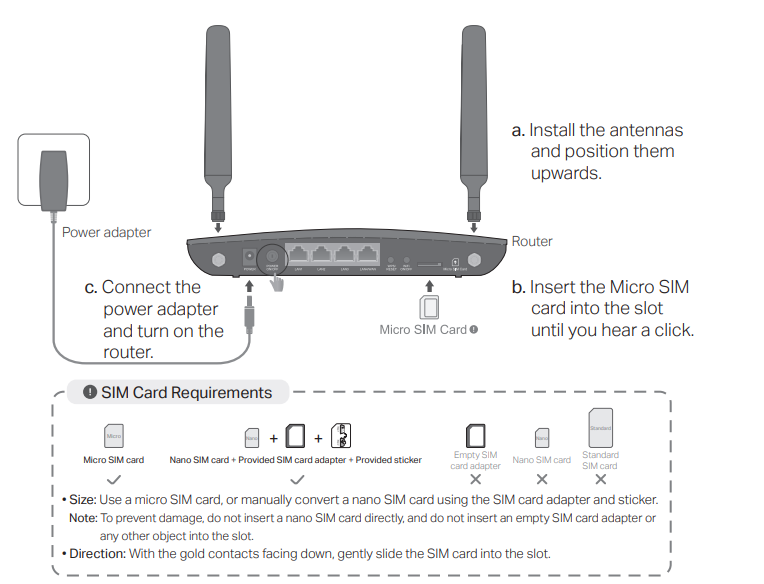
注意:MR600 V2插入Micro SIM卡槽,其他Nano SIM卡槽的機型,請直接將Nano SIM卡插入路由器。
您也可以點擊此連結查看如何安裝SIM卡。
步驟2.將您的手機連接到TP-Link Wi-Fi。TP-Link無線4G LTE路由器預設的無線網路名稱和密碼在機器底部標籤上。
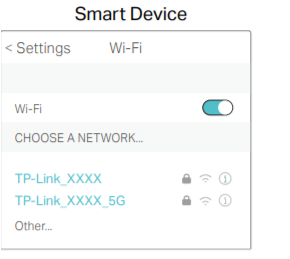
步驟3. 在您的手機上開啟Tether App並使用您的TP-Link ID登入Tether App。
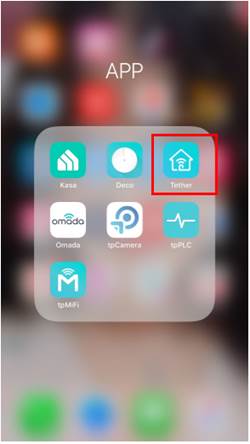
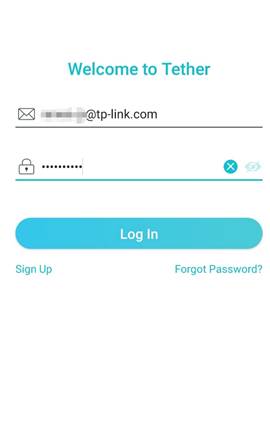
步驟4.從設備列表中選擇您的TP-Link無線4G LTE路由器。
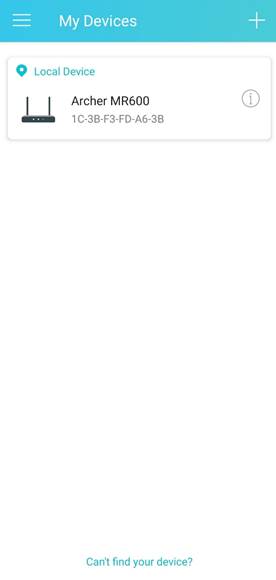
步驟5.為TP-Link無線4G LTE路由器建立本地密碼。
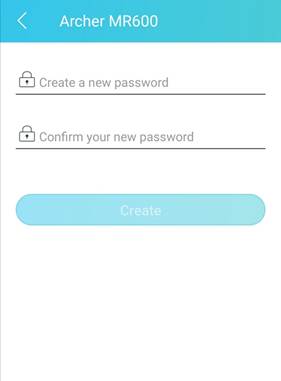
步驟6.等待一分鐘並選擇您的設定檔名稱。通常您的電信業者會有預設的設定檔,路由器會自動偵測您的電信業者。
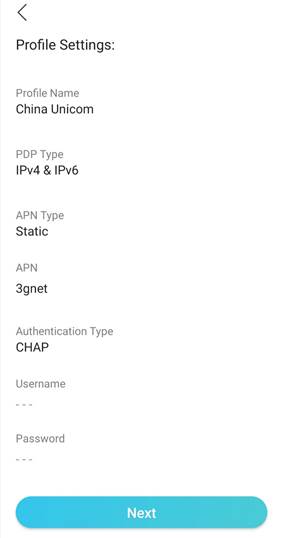
步驟7. 設定TP-Link無線4G LTE路由器的2.4GHz和5GHz無線網路。
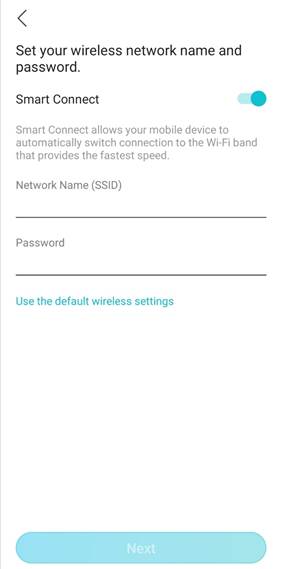
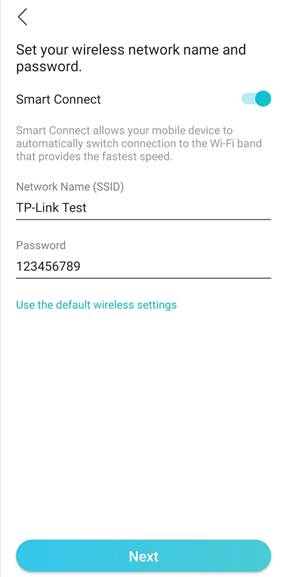
步驟8.確認並套用您的設定,Tether App將測試您的網路連接。
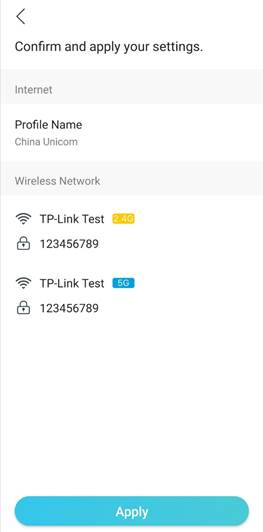
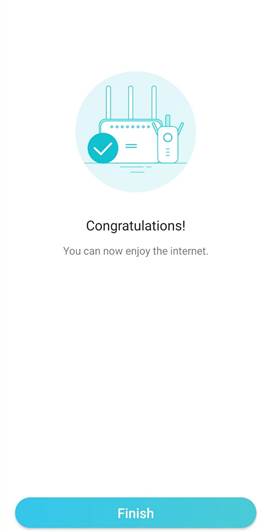
步驟9.設定已完成!請連接您建立的Wi-Fi並享受您的網路連線。
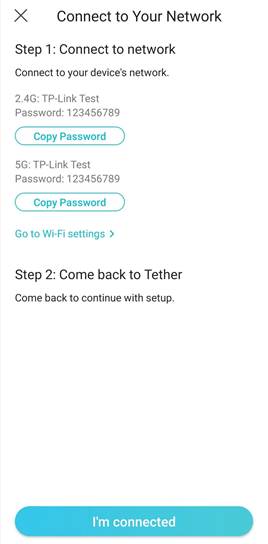
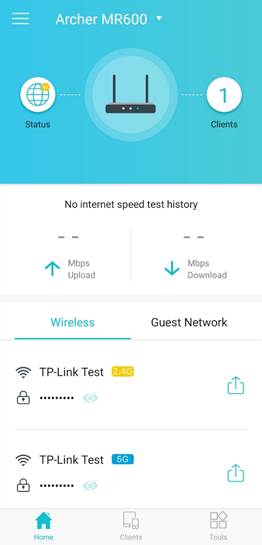
欲了解更多功能和詳細設定,請至檔案下載查看您的產品使用手冊
這篇faq是否有用?
您的反饋將幫助我們改善網站